经验直达:
- 如何防止别人修改excel中公式
- 怎么锁定excel表格不被修改
- excel如何锁定单元格不被修改
一、如何防止别人修改excel中公式
为了防止别人修改公式,通常采用的办法就是锁定公式,现在就分享锁定的具体操作方法和截图,希望对你有所帮助 。
1、首先启动Excel2010,打开一份含有数据的表格 。
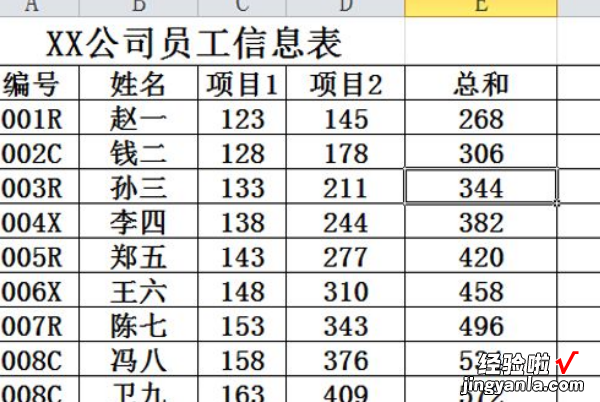
2、全选表格,右键单击选择设置单元格格式选项 。

3、在设置单元格格式对话框中切换到保护选项卡,取消勾选的锁定 , 点击确定按钮 。
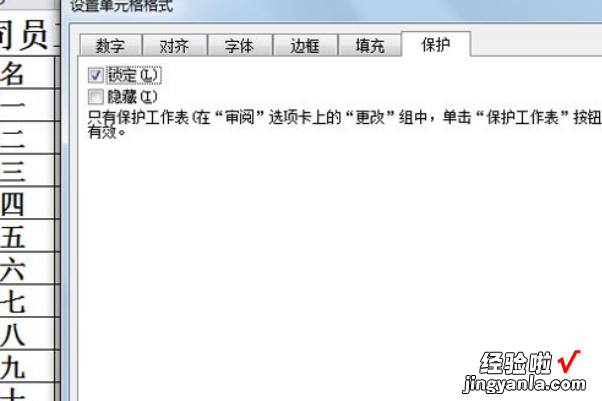
4、接着选择e列采用同样的方法调出设置单元格格式,切换保护选项卡,勾选锁定,点击确定 。
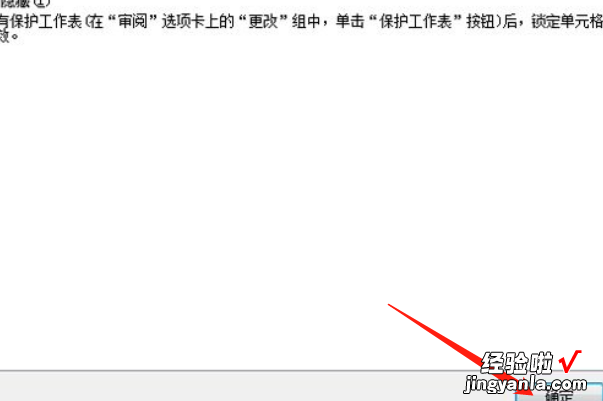
5、执行审阅-保护工作表命令,在弹出的对话框中输入密码,点击确定 。

6、在弹出的对话框中再次输入密码,点击确定,这样就完成了公式锁定 。
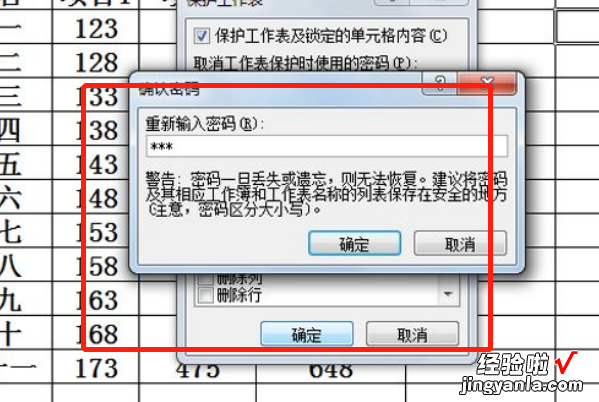
二、怎么锁定excel表格不被修改
锁定方式如下:
工具/原料:电脑:联想小新、系统版本:win10、Excel版本:Microsoft Excel 2010.
1、打开要操作的Excel表格 , 选择编辑的内容 , 如下图所示 。

2、点击鼠标右键,选择【设置单元格格式】,如下图所示 。

3、点击最上面的【保护】,如下图所示 。
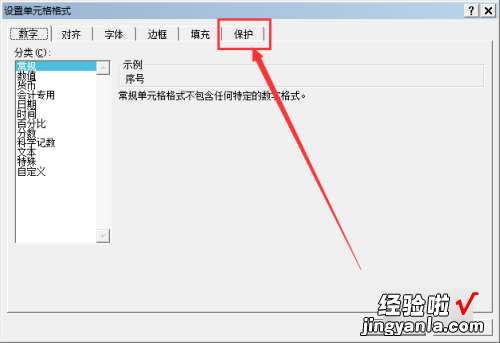
4、勾选左上角的【锁定】,然后点击右下角的【确定】,如下图所示 。
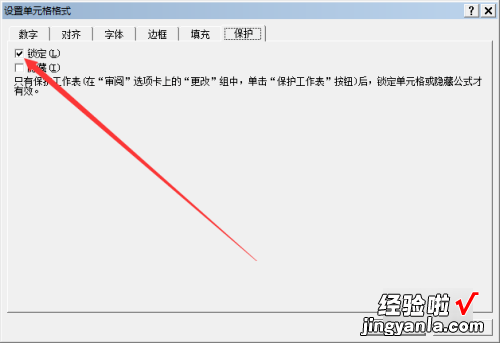
5、再点击菜单栏的【审阅】—【保护工作表】,如下图所示 。

6、在弹出的保护工作表对话框中,输入取消工作表保护时使用的密码 , 点击下面的【确定】按钮后,重新输入密码,点击【确定】,如下图所示 。

7、这样,该Excel表格就被锁定了 , 其他人无法修改表格里面的内容,如下图所示 。

三、excel如何锁定单元格不被修改
【怎么锁定excel表格不被修改 如何防止别人修改excel中公式】在我们的生活中,excel是工作时离不开的一个软件,那么如果我们想要锁定excel部分内容不被编辑 , 应该怎么做呢?下面就和大家来介绍一下;
首先 , 打开【excel】表格,我们选中想要进行锁定的部分单元格,点击【右键】 , 在下拉选项中,选择【设置单元格格式】;
在【保护】一栏中 , 勾选【锁定】和【隐藏】前面的对勾,点一下【确定】;
接着在上方点击【审阅】,点一下【保护工作表】;
设置保护密码 , 点击【确定】,再次输入密码,点击【确定】;
这时如果我们想要对锁定内容进行修改,就会提示不能修改,这样excel中部分内容不被编辑就设置好了 。
